

1. Suchen Sie zunächst den Ordner oder die Datei, die Sie freigeben möchten. Dies ist der vom Editor freigegebene Ordner. Klicken Sie mit der rechten Maustaste auf den Ordner und wählen Sie „Eigenschaften“, um ihn zu öffnen und mit dem nächsten Schritt fortzufahren.
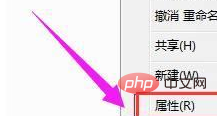
2. Wechseln Sie zur Freigabeoption in der Benutzeroberfläche der Ordnereigenschaften und klicken Sie dann auf Weiter, um fortzufahren.
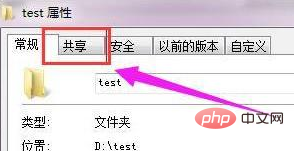
Empfohlenes Lernen: (HTML-Tutorial)
3. Klicken Sie dann auf die Schaltfläche „Teilen“, um mit dem nächsten Schritt fortzufahren.
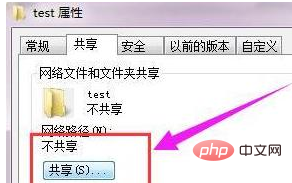
4. Fügen Sie dann das Benutzerkonto hinzu, auf das Sie zugegriffen haben, klicken Sie vor dem Hinzufügen auf das Dropdown-Feld, wählen Sie alle aus und klicken Sie dann auf die Schaltfläche „Hinzufügen“, um mit dem nächsten Schritt fortzufahren.
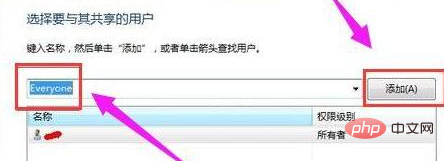
5. Nachdem Sie das Benutzerkonto hinzugefügt haben, müssen Sie auf das neue Dropdown-Feld auf der rechten Seite des Benutzerkontos klicken Klicken Sie auf die Option „Lesen und Schreiben“ und fahren Sie mit dem nächsten Schritt fort
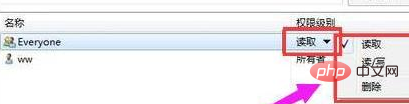
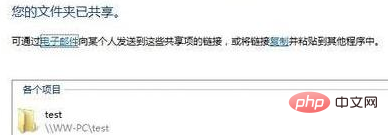
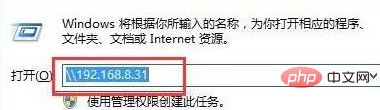
Windows-Tutorial
Das obige ist der detaillierte Inhalt vonSo richten Sie die LAN-Freigabe im Win7-System ein. Für weitere Informationen folgen Sie bitte anderen verwandten Artikeln auf der PHP chinesischen Website!




